Adobe Illustrator怎么制作艺术字海报 制作艺术字海
Adobe Illustrator怎么制作艺术字海报?adobeIllustrator是一个非常有用的图片处理软件,许多小伙伴在制作海报或进行图片处理时都会使用这个软件,软件内置了很多功能供用户使用。下面小编就为大家带来了制作艺术字海报的方法,一起来看看吧。

【开启】AI软件,【新建】宽720px、高度450px的画布,选择【文字工具】打喵街运动会,字体选择【华康新综艺】,【Ctrl+Shift+O】转弯,右键[取消编组],效果如图所示。

【Ctrl++】放大图片,选择【钢笔工具】调整字体。调整后,用【矩形工具】在字符上画一个矩形,然后用【字符工具】画一个sport,如图所示。
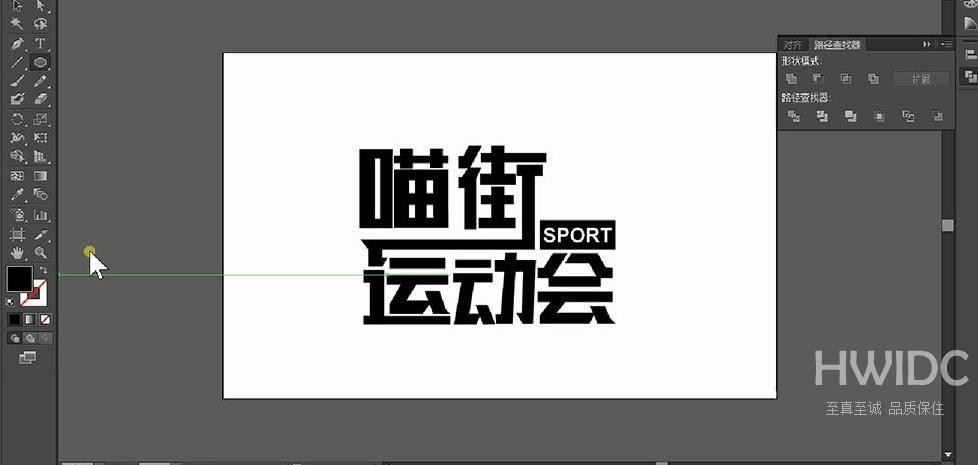
选[椭圆工具]画一个灰色的正圆,【Ctrl+C】复制,【Ctlr+F】将前置贴在原位,然后缩小第一个圆,然后选择【路径查找器】面板中的第二个形状模式,效果如图所示。
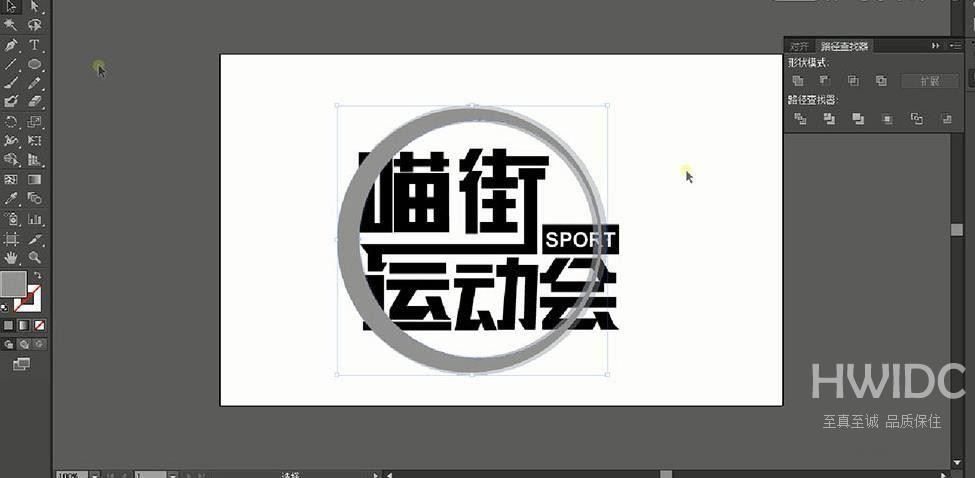
选择【矩形工具】在字体底部画一个矩形,然后在【路径搜索器】面板中选择第二种形状模式,减去这一段的形状,效果如图所示。

选择【矩形工具】在字体左侧画一个矩形,右键单击【取消编组】,然后选择【路径搜索器】面板中的第二个形状模式,减去这一段的形状,如图所示。

选择画布中所有的文字,选择面板中的第一个形状模式【路径搜索器】,然后选择【矩形工具】画一些矩形来修饰字体,效果如图所示。

选用【效果】-【扭曲与转换】-【自由扭曲】,效果如图所示。
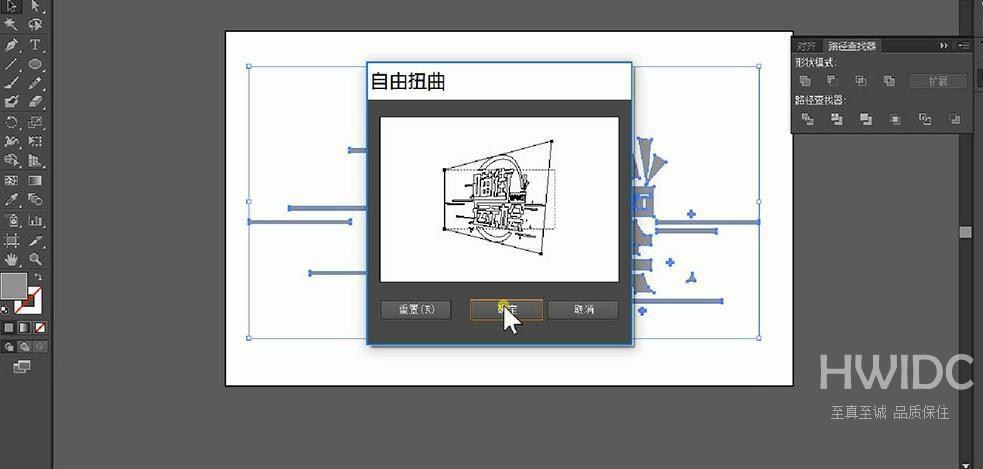
把字体颜色改成蓝色,把背景层拖进去,右键【选择】-【放在底层】,然后选择【矩形工具】画一个蓝色的矩形,宽720px,高450px,然后垂直对齐,右键【选择】-【放在底层】背景层,这样效果图就做好了。

好了,今天Adobe Illustrator怎么制作艺术字海报的分享到此结束,希望能帮助到大家。如果你想学习更多的软件教程,请来到海外IDC网的手机教程频道。赶紧收藏吧,不要错过更多精彩的东西!
【转自:响水网站建设 http://www.1234xp.com/xiangshui.html 复制请保留原URL】